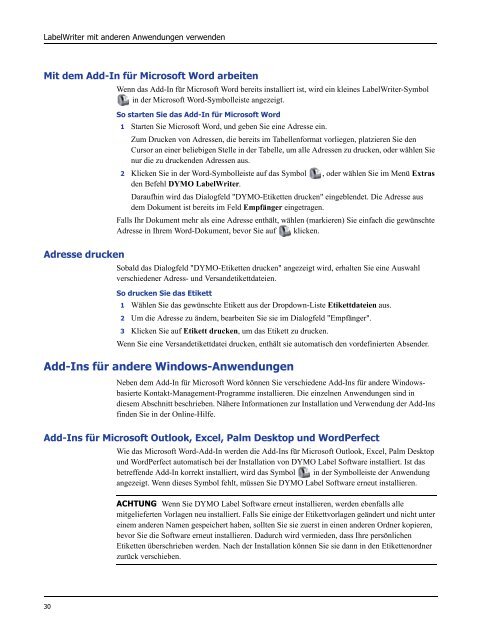DYMO Label Software - Office-Profishop
DYMO Label Software - Office-Profishop
DYMO Label Software - Office-Profishop
- Keine Tags gefunden...
Sie wollen auch ein ePaper? Erhöhen Sie die Reichweite Ihrer Titel.
YUMPU macht aus Druck-PDFs automatisch weboptimierte ePaper, die Google liebt.
<strong>Label</strong>Writer mit anderen Anwendungen verwendenMit dem Add-In für Microsoft Word arbeitenWenn das Add-In für Microsoft Word bereits installiert ist, wird ein kleines <strong>Label</strong>Writer-Symbolin der Microsoft Word-Symbolleiste angezeigt.So starten Sie das Add-In für Microsoft Word1 Starten Sie Microsoft Word, und geben Sie eine Adresse ein.Zum Drucken von Adressen, die bereits im Tabellenformat vorliegen, platzieren Sie denCursor an einer beliebigen Stelle in der Tabelle, um alle Adressen zu drucken, oder wählen Sienur die zu druckenden Adressen aus.2 Klicken Sie in der Word-Symbolleiste auf das Symbol , oder wählen Sie im Menü Extrasden Befehl <strong>DYMO</strong> <strong>Label</strong>Writer.Daraufhin wird das Dialogfeld "<strong>DYMO</strong>-Etiketten drucken" eingeblendet. Die Adresse ausdem Dokument ist bereits im Feld Empfänger eingetragen.Falls Ihr Dokument mehr als eine Adresse enthält, wählen (markieren) Sie einfach die gewünschteAdresse in Ihrem Word-Dokument, bevor Sie auf klicken.Adresse druckenSobald das Dialogfeld "<strong>DYMO</strong>-Etiketten drucken" angezeigt wird, erhalten Sie eine Auswahlverschiedener Adress- und Versandetikettdateien.So drucken Sie das Etikett1 Wählen Sie das gewünschte Etikett aus der Dropdown-Liste Etikettdateien aus.2 Um die Adresse zu ändern, bearbeiten Sie sie im Dialogfeld "Empfänger".3 Klicken Sie auf Etikett drucken, um das Etikett zu drucken.Wenn Sie eine Versandetikettdatei drucken, enthält sie automatisch den vordefinierten Absender.Add-Ins für andere Windows-AnwendungenNeben dem Add-In für Microsoft Word können Sie verschiedene Add-Ins für andere WindowsbasierteKontakt-Management-Programme installieren. Die einzelnen Anwendungen sind indiesem Abschnitt beschrieben. Nähere Informationen zur Installation und Verwendung der Add-Insfinden Sie in der Online-Hilfe.Add-Ins für Microsoft Outlook, Excel, Palm Desktop und WordPerfectWie das Microsoft Word-Add-In werden die Add-Ins für Microsoft Outlook, Excel, Palm Desktopund WordPerfect automatisch bei der Installation von <strong>DYMO</strong> <strong>Label</strong> <strong>Software</strong> installiert. Ist dasbetreffende Add-In korrekt installiert, wird das Symbol in der Symbolleiste der Anwendungangezeigt. Wenn dieses Symbol fehlt, müssen Sie <strong>DYMO</strong> <strong>Label</strong> <strong>Software</strong> erneut installieren.ACHTUNG Wenn Sie <strong>DYMO</strong> <strong>Label</strong> <strong>Software</strong> erneut installieren, werden ebenfalls allemitgelieferten Vorlagen neu installiert. Falls Sie einige der Etikettvorlagen geändert und nicht untereinem anderen Namen gespeichert haben, sollten Sie sie zuerst in einen anderen Ordner kopieren,bevor Sie die <strong>Software</strong> erneut installieren. Dadurch wird vermieden, dass Ihre persönlichenEtiketten überschrieben werden. Nach der Installation können Sie sie dann in den Etikettenordnerzurück verschieben.30